Classic Editor เป็นอีดิเตอร์ที่ใช้งานมานานใน WordPress จนถึงเวอร์ชัน 4 เป็นอีดิเตอร์ที่ผู้ใช้งาน WordPress รู้จักคุ้นเคยกันดีมาเป็นเวลานานแล้ว แต่ในปัจจุบัน ตั้งแต่ WordPress 5 เป็นต้นมา ทางเวิร์ดเพรสได้เปลี่ยนอีดิเตอร์มาใช้ Gutenberg แทน เพื่ออำนวยความสะดวกให้กับผู้ใช้ โดยแยกการทำงานในส่วนต่าง ๆ ออกเป็นบล็อกของใครของมัน เช่น ถ้าจะแทรกรูปภาพก็ต้องใช้บล็อก Image ถ้าจะเขียนพารากราฟก็ต้องใช้บล็อก Paragraph เป็นต้น นับว่าสะดวกสบายอยู่เหมือนกัน แต่สำหรับผู้ที่คุ้นเคยกับอีดิเตอร์ตัวเก่าก็คงจะไม่ชอบใจนัก เพราะมันแลดูงง ๆ อยู่ไม่น้อย
การใช้งาน Classic Editor
ถึงแม้ว่า WordPress จะเปลี่ยนอีดิเตอร์มาเป็นตัวใหม่ที่มีชื่อว่า Gutenberg แล้ว แต่เวิร์ดเพรสก็ยังเอาใจนักพัฒนาเว็บไซต์ด้วย WordPress รุ่นเก่า ๆ ที่ยังอยากใช้อีดิเตอร์แบบเดิม ๆ โดยการเพิ่ม Classic Editor เข้ามาเป็นบล็อกหนึ่งใน Gutenberg Editor ดังนั้น เมื่อเราต้องการใช้งาน Classic Editor ก็สามารถทำได้ง่าย ๆ โดยการเพิ่มบล็อก Classic เข้ามาใช้งานแค่นั้นเองครับ
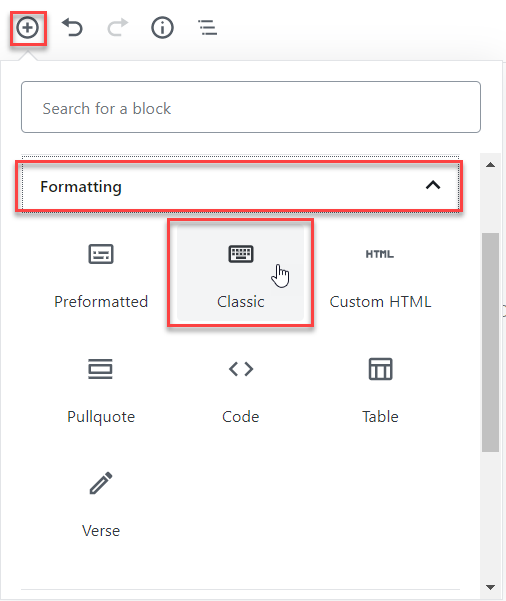
การเพิ่มบล็อก Classic มาใช้งานในบทความ สามารถทำได้ดังนี้
- คลิกที่ปุ่ม Add Block

- ในกลุ่ม Formatting คลิกที่บล็อก Classic
เพียงแค่นี้ เราก็จะได้บล็อกสำหรับเขียนบทความแบบเดิมมาใช้งานแล้วครับ

การติดตั้งใช้งานปลั๊กอิน Classic Editor
ถึงแม้ว่า Gutenberg Editor จะมีบล็อก Classic ให้เราใช้งานก็จริงอยู่ แต่สำหรับผู้ที่ต้องการใช้งาน Classic Editor เป็นหลัก ก็อาจจะไม่สะดวกใจนัก แต่ทุกปัญหามีทางออกครับ เราสามารถติดตั้งปลั๊กอิน Classic Editor มาไว้ใช้งานกันแบบยาว ๆ ได้เลย โดยทำดังนี้ครับ
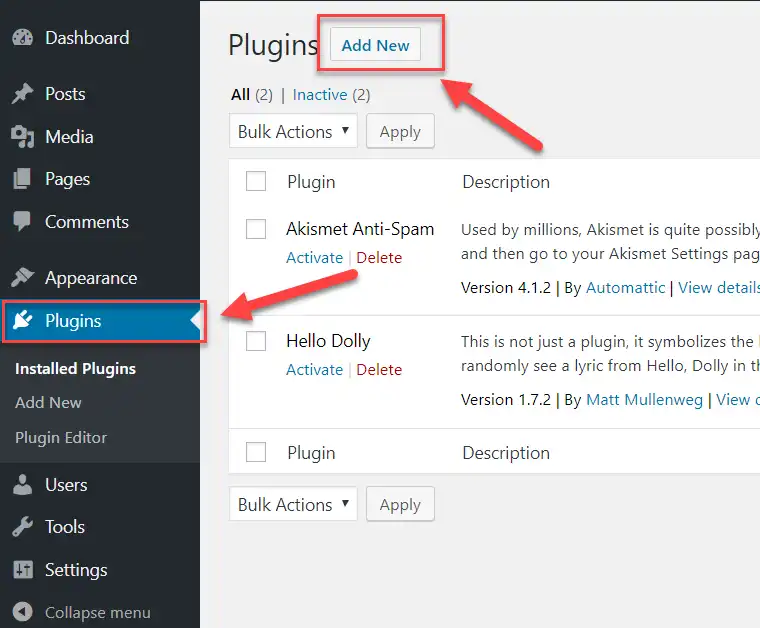
ที่หน้า Plugins ให้คลิกที่ปุ่ม Add New เพื่อติดตั้งปลั๊กอินเพิ่มเติม จะเข้าสู่หน้าสำหรับค้นหาปลั๊กอินเพิ่มเติม
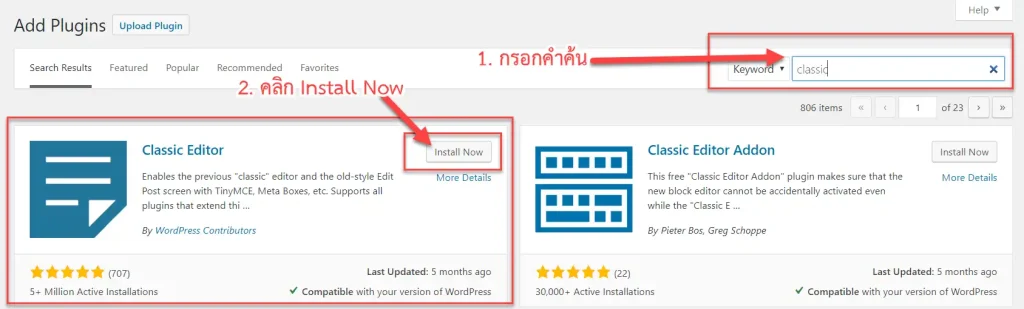
ให้กรอกคำค้นหาเป็น Classic Editor หรือจะกรอกแค่ Classic ก็ได้ครับ แล้วมองหาปลั๊กอินที่ชื่อ Classic Editor จะเห็นได้ว่า มีคนติดตั้งปลั๊กอินตัวนี้เยอะมาก ณ ปัจจุบันตอนเขียนบทความนี้คือ 5 ล้านกว่าคนแล้ว ให้คลิกที่ปุ่ม Install Now เพื่อติดตั้งได้เลยครับ
เมื่อติดตั้งเสร็จเรียบร้อยแล้ว ให้คลิกปุ่ม Activate เพื่อเปิดใช้งานได้เลย
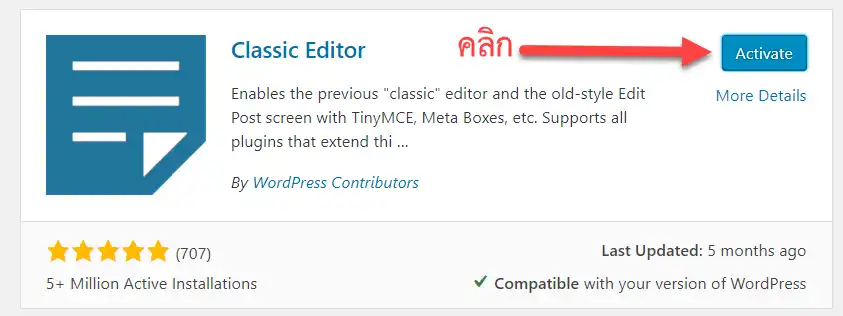
การตั้งค่าให้ใช้งาน Classic Editor เป็นอีดิเตอร์หลัก
เมื่อได้ติดตั้งปลั๊กอิน Classic Editor เป็นที่เรียบร้อยแล้ว ถ้าต้องการใช้งาน Classic Editor เป็นหลัก คือจะตั้งหน้าตั้งตาใช้ปลั๊กอินตัวนี้ต่อไปโดยไม่สนใจ Gutenberg Editor แล้ว ให้ทำดังนี้ครับ
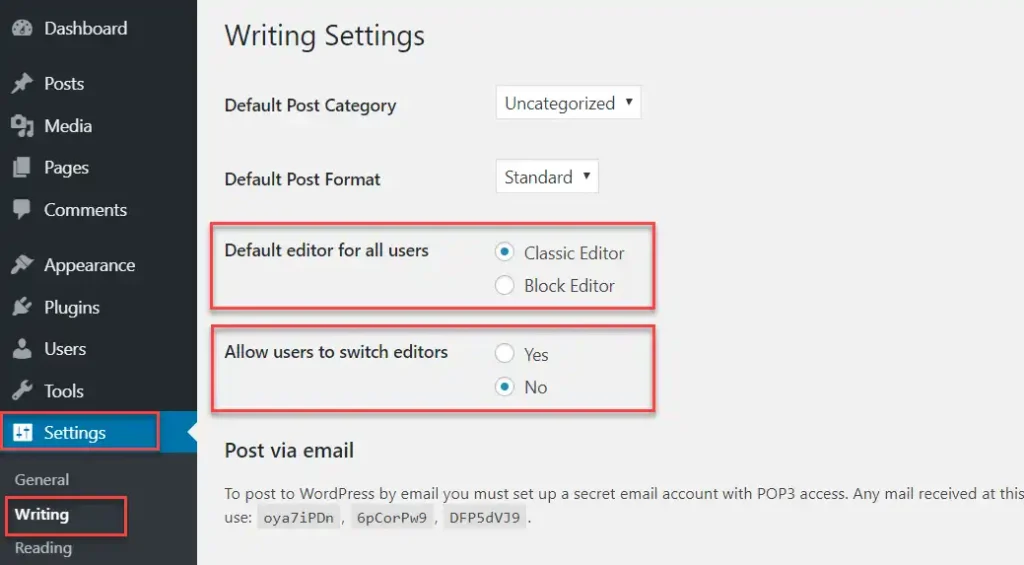
- คลิกที่เมนู Settings ที่ไซด์บาร์ด้านซ้ายมือ
- คลิกที่เมนูย่อย Writing
ให้เราตั้งค่าดังนี้
Default editor for all users
ส่วนนี้สำหรับตั้งค่าว่าจะใช้ Editor ตัวไหนเป็นหลัก ถ้าต้องการใช้ Classic Editor ก็ติ๊กได้เลยครับ เมื่อเราเลือกตัวเลือกใด ทุกครั้งที่เราเพิ่มบทความใหม่ หรือสร้างเพจใหม่ ระบบจะใช้อีดิเตอร์ตัวนั้นอัตโนมัติ
Allow users to switch editors
ส่วนนี้สำหรับการกำหนดว่าจะอนุญาตให้สลับ Editor ได้หรือไม่
- Yes คือ อนุญาตให้สลับอีดิเตอร์ได้ ระหว่าง Classic Editor กับ Gutenberg Editor
- No คือ ไม่อนุญาตให้สลับอีดิเตอร์ เลือกตัวใดไว้ก็ต้องใช้ตัวนั้นไปยาว ๆ เลย
ถ้าเราเลือก Yes อนุญาตให้สลับอีดิเตอร์ได้ เวลาเราเลื่อนเมาส์ไปชี้ที่แถวของบทความเพื่อแก้ไข (ในหน้าโพสต์หรือหน้าเพจ) จะมีตัวเลือก Edit ให้เลือก 2 ตัวเลือก ดังนี้
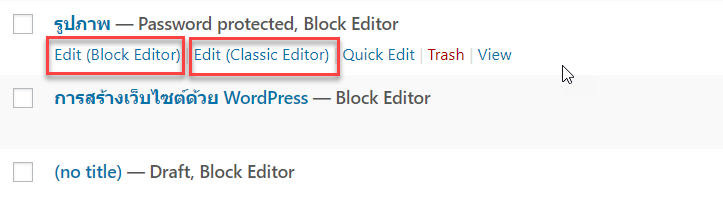
- Edit (Block Editor) แก้ไขด้วยอีดิเตอร์แบบบล็อกของกูเต็นเบิร์ก
- Edit (Classic Editor) แก้ไขด้วย Classic Editor
แต่ถ้าเราเลือก No ไม่อนุญาตให้สลับอีดิเตอร์ เวลาเราเลื่อนเมาส์ไปชี้ที่แถวของบทความเพื่อแก้ไข (ในหน้าโพสต์หรือหน้าเพจ) จะมีตัวเลือก Edit ให้เลือกเพียง 1 ตัวเลือก ดังนี้
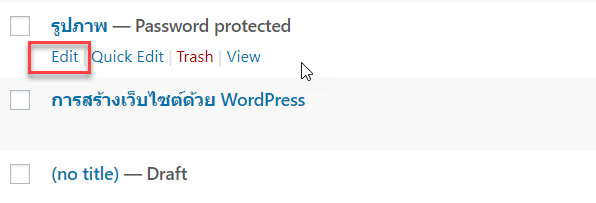
จะมีตัวเลือก Edit ให้เลือกเพียงตัวเดียว เมื่อคลิกก็จะเข้าสู่หน้าแก้ไขบทความ (หรือเพจ) ทันที โดยใช้อีดิเตอร์ตามที่เราตั้งค่าไว้เป็นหลัก
ไม่ว่าจะตั้งค่าแบบใดก็ตาม เมื่อตั้งค่าเสร็จแล้ว อย่าลืมคลิกปุ่ม Save Changes ด้วยนะครับ










